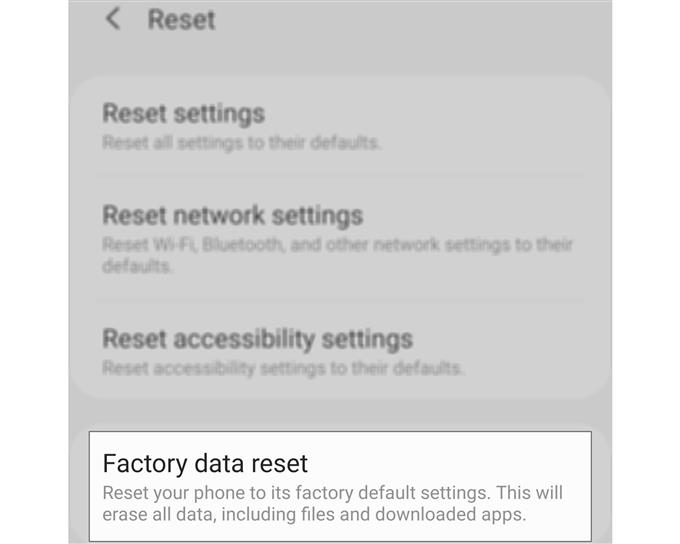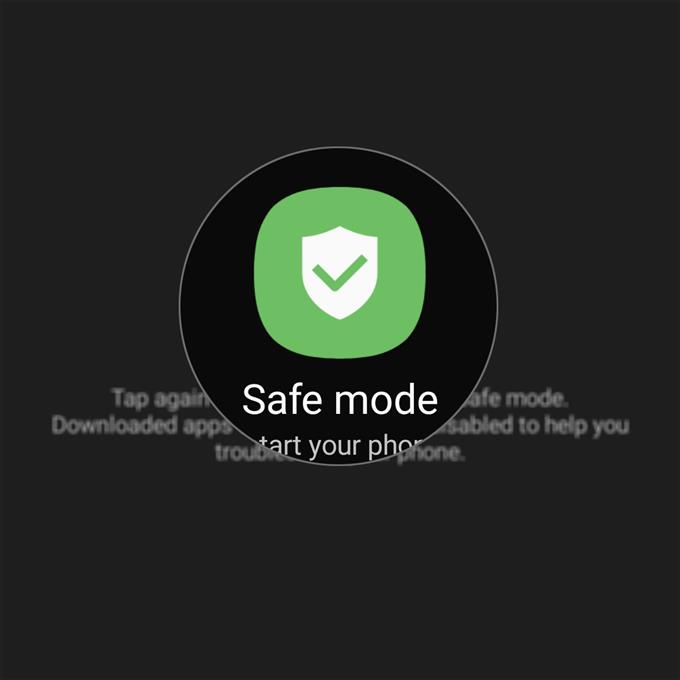Hvis en avanceret enhed som Galaxy S20 fortsat fryser, kan det være et tegn på et firmwareproblem. Heldigvis er dette problem ikke så alvorligt, og du kan muligvis løse det ved at udføre et par fejlfindingsprocedurer.
I dette indlæg vil jeg guide dig i fejlfinding af din nye Galaxy S20, der begyndte at fryse af en eller anden grund. Vi vil prøve at undersøge alle muligheder og udelukke dem efter hinanden, indtil problemet er løst.
Så hvis du er en af ejerne af denne telefon og i øjeblikket har et lignende problem, kan du fortsætte med at læse dette indlæg, da vi muligvis kan hjælpe dig.
Galaxy S20 holder frysning
Brugt tid: 15 minutter.
Vi har allerede stødt på flere sager i fortiden, der fik telefoner til bare at fryse uden åbenbar grund eller årsag. Nu, hvis dette sker med dig, her er hvad du skal gøre:
- Tving genstart din telefon
Den første ting, du skal gøre, hvis du ikke allerede har gjort det, er den tvungne genstart. Det er en simuleret batterifjerning, der vil opdatere din telefons hukommelse og genindlæse alle tjenester.
Hvis dette problem kun skyldes nogle mindre firmwarrelaterede problemer, skal denne procedure være nok til at løse det. Sådan gøres det:
1. Tryk og hold lydstyrken nede og tænd / sluk-tasterne i 10 sekunder. Din S20 slukkes og tændes igen.
2. Når S20-logoet vises, skal du slippe begge taster og vente på, at din telefon er færdig med at starte op.Efter genstart, prøv at se, om dens ydeevne er forbedret. Hvis ikke, så prøv den næste løsning.

- Se din telefon i sikker tilstand
Tredjepartsapplikationer, der er gået slyngelige, kan også få din telefon til at fryse. Du skal udelukke denne mulighed, det er derfor, det er vigtigt, at du genstarter din enhed i sikker tilstand.
1. Tryk på lydstyrkeknappen og tænd / sluk-knappen nede, indtil strømindstillinger vises på skærmen.
2. Tryk og hold på funktionen slukket, indtil den skifter til sikker tilstand.
3. Tryk på Sikker tilstand for at genstarte din telefon.Når din S20 er genstartet i sikker tilstand, skal du observere dens ydeevne for at vide, om den stadig fryser. Hvis problemet er løst, betyder det, at der er tredjepartsapplikationer, der forårsager dette problem. Gå videre til den næste løsning.

- Afinstaller problematiske apps
Hvis vi antager, at indefrysningen er forårsaget af nogle apps fra tredjepart, er det her, du skal gøre:
1. Hvis din telefon stadig er i sikker tilstand, skal du genstarte den normalt for at starte op i standardtilstand.
2. Husk de apps, du installerede omkring det tidspunkt, hvor telefonen begynder at genstarte af sig selv.
3. Når du allerede har en app i tankerne, skal du stryge ned fra toppen af skærmen for at trække underretningspanelet ned.
4. Tryk på ikonet Indstillinger i øverste højre hjørne.
5. Rul til, og tap derefter på Apps.
6. Find og tap på mistanke om apps.
7. Tryk på Opbevaring.
8. Tryk på Ryd data, og tryk på OK for at bekræfte.
9. Tryk på back-tasten én gang, og berør derefter Afinstaller.
10. Bekræft, at du vil fjerne appen fra din telefon.På den anden side, hvis din Galaxy S20 fortsat fryser, selv i sikker tilstand, så prøv den næste løsning.

- Nulstil indstillingerne på din telefon
Ved fejlfinding af et problem som dette skal du være grundig for effektivt at løse problemet. Når det er sagt, er den næste ting, du skal gøre, at nulstille alle indstillinger på din enhed uden at slette nogen af dine filer og data.
Læs vejledningen, som vi offentliggjorde om, hvordan du udfører denne procedure:
Sådan nulstilles Galaxy S20-indstillinger uden at slette filer og apps

- Tør cache-partition
Hvis den forrige løsning ikke fik løst problemet, skal du næste tørre cache-partitionen. Dette vil slette systemcachen og erstatte den med en ny.
Det er vigtigt at udføre denne procedure, fordi det er muligt, at årsagen til problemet er den korrupte systemcache. Sådan gøres det på din Galaxy S20:
Sådan slettes cache-partition på Galaxy S20

- Nulstil din Galaxy S20
Hvis alt andet mislykkes, har du intet andet valg end at nulstille din telefon. En nulstilling vil altid være i stand til at løse ydelsesproblemer uanset arten.
Sørg dog for at oprette en sikkerhedskopi af dine vigtige filer og data, da de alle vil blive slettet under processen. Når du er klar, skal du vælge et af følgende for at nulstille din telefon.
Sådan fabriksindstilles Galaxy S20
Sådan Hard Nulstilles Galaxy S20 | En Master Reset Guide
Jeg håber, at denne fejlfindingsguide har været i stand til at hjælpe dig på den ene eller den anden måde.
Understøtt os ved at abonnere på vores Youtube-kanal. Tak for at have læst!